Jak używać pamięci Snapchata do zapisywania snapów i historii
Snapchat Memories to łatwy sposób na zapisanie najcenniejszych chwil, dzięki czemu będziesz mieć do nich łatwy dostęp jednym dotknięciem. Ten samouczek przeprowadzi Cię przez kroki wymagane do zapisywania snapów i historii w Snapchat Memories, umożliwiając uchwycenie, ponowne odwiedzanie i przeżywanie wyjątkowych chwil.
Jak zapisywać snapy i historie we wspomnieniach Snapchata
Metoda zapisywania snapów i historii w Memories na Snapchacie jest dość prosta. Możesz to zrobić przed i po opublikowaniu historii z aplikacji Snapchat – ale nie z przeglądarki na komputerze lub w kliencie stacjonarnym.
Zapisywanie nowego zdjęcia we wspomnieniach
Aby zapisać nowe zdjęcie w Memories, zrób zdjęcie w aplikacji Snapchat ( Android | iOS ), a następnie dotknij przycisku „Zapisz” u dołu ekranu.
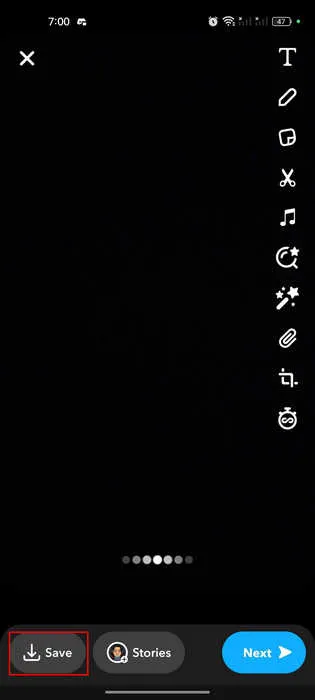
Zobaczysz wyskakujący komunikat z informacją, że przystawka została zapisana.
Zapisywanie historii we wspomnieniach
Jeśli chcesz zapisać wcześniej opublikowaną historię, wykonaj następujące kroki.
Kliknij ikonę swojego profilu w lewym górnym rogu.
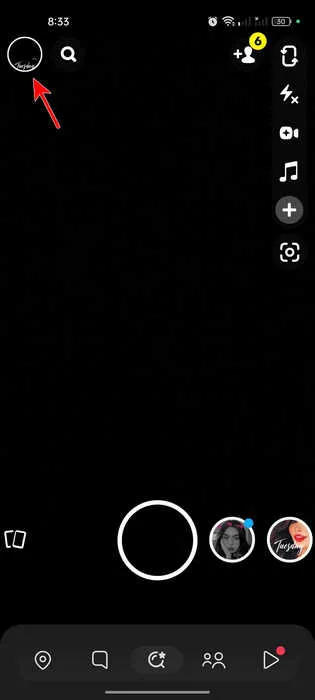
Przewiń w dół do sekcji „Moje historie” i kliknij historię, którą chcesz zapisać.
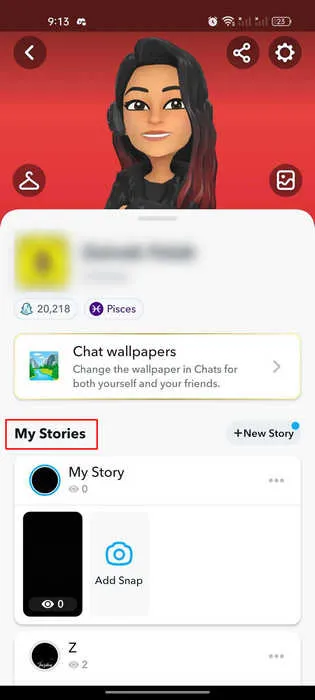
Naciśnij i przytrzymaj snap, a następnie wybierz „Zapisz” z menu, które pojawi się na dole. Pamiętaj, że snapy są przechowywane w „Moich historiach” przez 24 godziny, zanim zostaną usunięte.

Jak przeglądać zapisane wspomnienia
Aby wyświetlić zapisane wspomnienia w aplikacji mobilnej, przesuń palcem w górę od ekranu aparatu lub dotknij ikony zdjęć po lewej stronie.
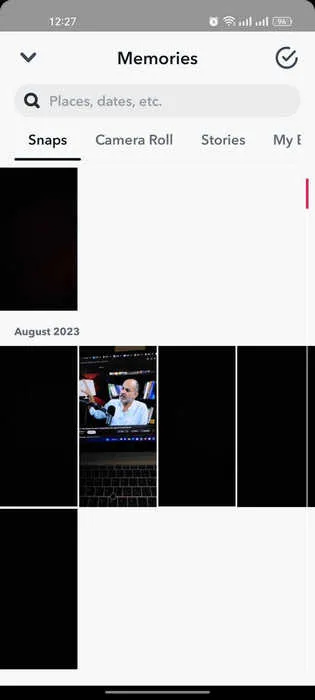
Przeglądaj zapisane zdjęcia i filmy na ekranie Wspomnienia. Zostaną one uporządkowane według kategorii, takich jak „Historie” i „Snapy”.
Jak automatycznie zapisywać migawki/historie w rolce z aparatu
Jeśli zamiast tego chcesz zapisywać migawki lub historie w rolce z aparatu, zmodyfikuj ustawienia Wspomnienia.
Stuknij ikonę profilu w lewym górnym rogu aplikacji Snapchat, a następnie naciśnij ikonę koła zębatego w prawym górnym rogu.
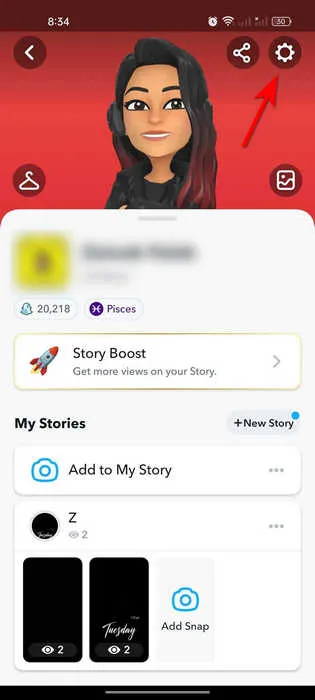
Przewiń w dół i dotknij opcji „Wspomnienia”.
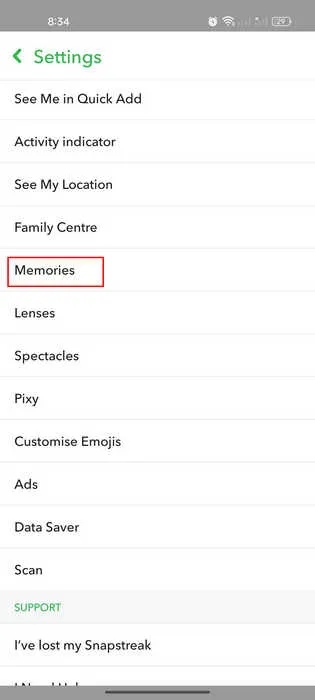
Naciśnij przycisk „Zapisz” w sekcji „Zapisz miejsca docelowe”.
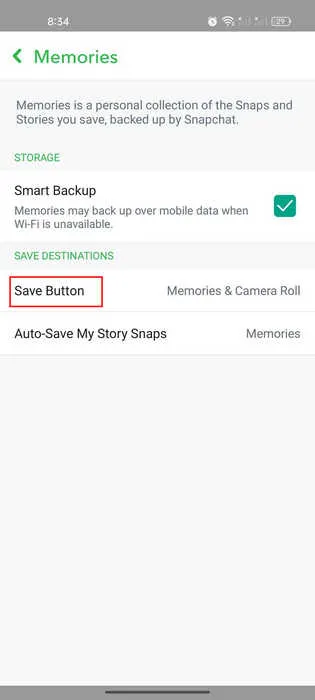
Wybierz „Wspomnienia i rolka z aparatu” lub „Tylko rolka z aparatu”.
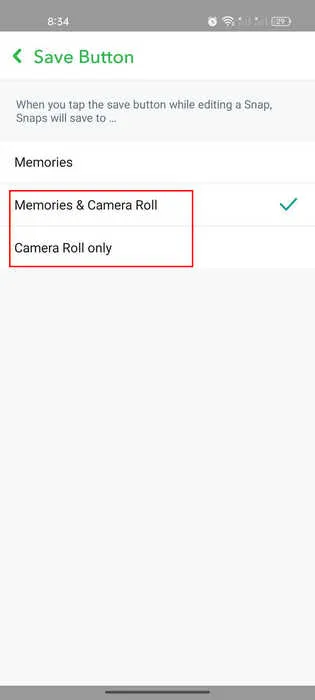
Po kliknięciu przycisku „Zapisz” migawki lub historie zostaną automatycznie zapisane w rolce z aparatu.
Należy pamiętać, że zapisywanie snapów „automatycznie” nie oznacza, że po ich utworzeniu zostaną zapisane bezpośrednio w rolce z aparatu. Nadal będziesz musiał skorzystać z metody zapisywania omówionej powyżej.
Jak ponownie wykorzystać zapisane snapy i historie
Możesz ponownie wykorzystać zapisane snapy i historie z Memories, kiedy tylko chcesz. Otwórz aplikację Snapchat i przesuń palcem w górę od ekranu aparatu, aby uzyskać dostęp do Wspomnień.
Przeglądaj zapisane snapy i historie, a następnie wybierz tę, której chcesz użyć ponownie. Jeśli chcesz edytować snap lub historię, zmodyfikuj ją, korzystając z kreatywnych narzędzi, filtrów i naklejek Snapchata.
Jeśli chcesz opublikować historię jako historię, kliknij ikonę „Historia” i postępuj zgodnie ze zwykłym sposobem publikowania historii.
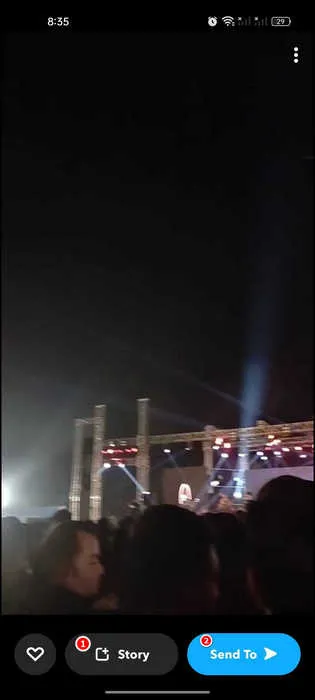
Jeśli chcesz wysłać historię znajomemu, kliknij opcję „Wyślij do” i wybierz, komu chcesz ją wysłać.
Kliknij ponownie ikonę „Wyślij” (niebieska strzałka), gdy już wybierzesz znajomych, którym chcesz udostępnić wiadomość.
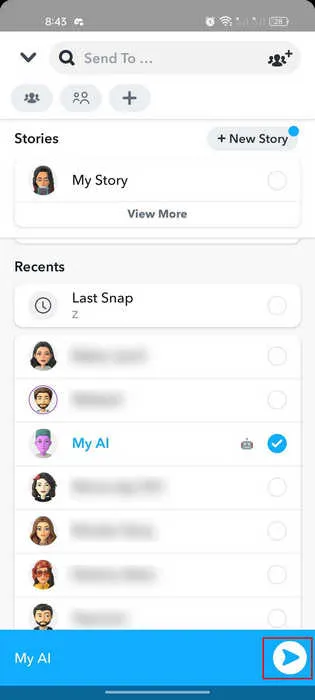
Czy wspomnienia Snapchata są prywatne?
W przeciwieństwie do Snapscore, Twoi znajomi nie mogą zobaczyć Twoich wspomnień Snapchat. Pozostają na Twoim koncie i tylko Ty możesz uzyskać do nich dostęp, chyba że zdecydujesz się je udostępnić. Jeśli chcesz dodać dodatkową warstwę ochrony, zapisz ją w sekcji „Tylko moje oczy”, wykonując poniższe czynności.
Stuknij snap, który chcesz zabezpieczyć w Memories, i naciśnij trzy kropki w prawym górnym rogu.
Wybierz z menu opcję „Ukryj przyciąganie (tylko moje oczy)”.
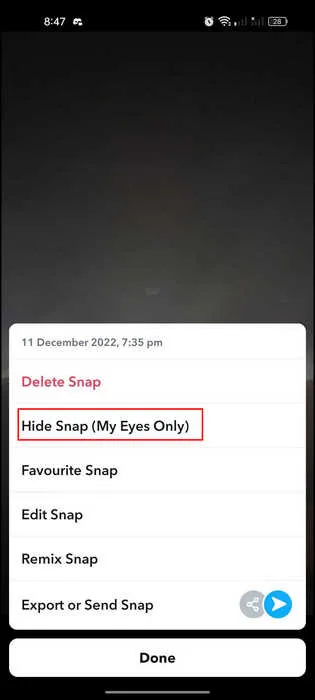
Jeśli używasz tej funkcji po raz pierwszy, dotknij przycisku „Szybka konfiguracja”.
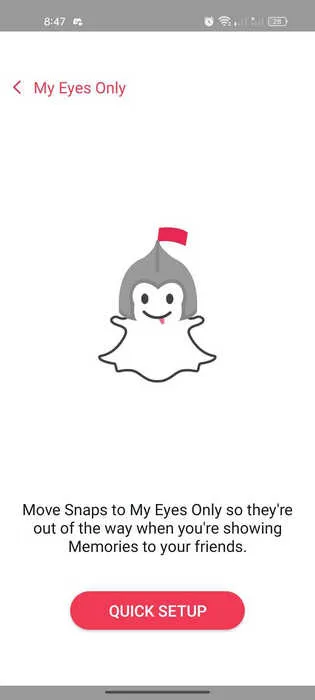
Utwórz hasło i potwierdź je.
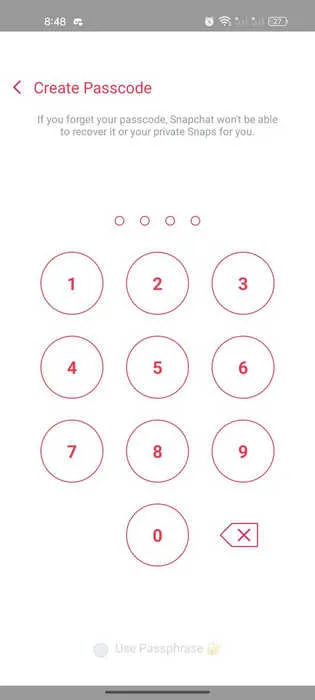
Zaakceptuj warunki w następnym oknie i kliknij „Kontynuuj”.
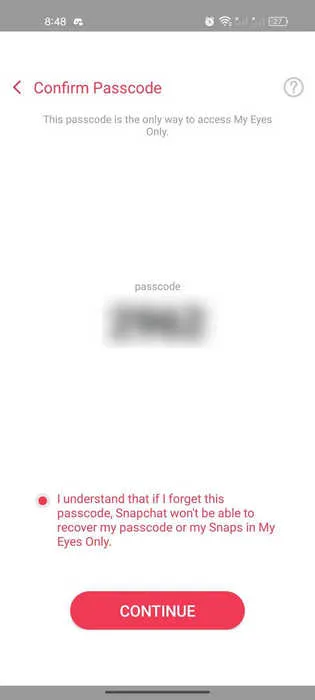
Kliknij „Zakończ”, a wybrany snap zostanie dodany do sekcji „Tylko moje oczy”.
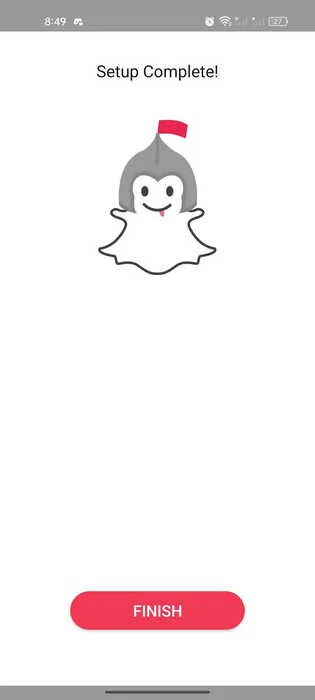
Jeśli przypadkowo usunąłeś (część) swoich wspomnień Snapchat i chcesz je odzyskać, możesz formalnie poprosić o pobranie danych ze Snapchata . Jest to również jeden ze wstępnych kroków, które należy wykonać przed całkowitym usunięciem konta Snapchat, o czym możesz dowiedzieć się więcej we wcześniejszej wzmiance o naszym dedykowanym przewodniku. Przydatna może być także wiedza, co zrobić, jeśli Snapchat nagle przestanie działać .
Źródło obrazu: Unsplash . Wszystkie zrzuty ekranu wykonał Zainab Falak.



Dodaj komentarz